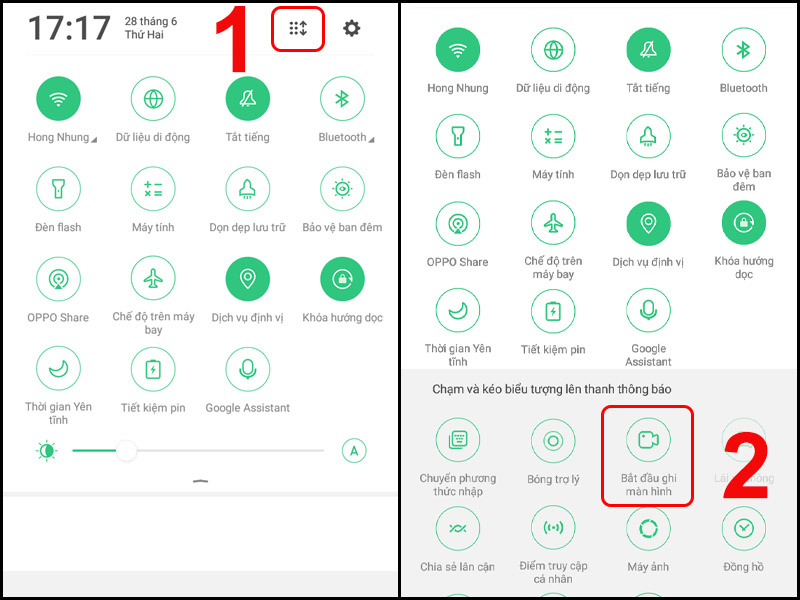Hướng dẫn chi tiết cách quay màn hình điện thoại OPPO có tiếng, âm thanh
Trong quá trình sử dụng điện thoại như OPPO A78 thì người dùng đôi khi sẽ bắt gặp những đoạn video thật ấn tượng và muốn lưu chúng lại cho chiếc Smartphone của mình. Khi đó, quay màn hình là tính năng vô cùng cần thiết và hữu ích. Cùng Siêu Thị Điện Máy - Nội Thất Chợ Lớn tìm hiểu cách quay màn hình điện thoại OPPO có tiếng, âm thanh ngay qua bài viết dưới đây!
Cách quay màn hình điện thoại OPPO có tiếng, âm thanh đơn giản
Tính năng quay màn hình sẽ giúp ích cho bạn rất nhiều trong quá trình sử dụng điện thoại OPPO. Theo đó, tính năng này cho phép lưu lại những đoạn video thú vị hoặc khoảnh khắc đáng nhớ mà không cần tốn nhiều thời gian để tải chúng về máy.
Tính năng quay màn hình cho phép lưu lại những đoạn video thú vị
Ngoài ra, bạn có thể dùng tính năng quay màn hình để ghi lại các lỗi phần mềm, phần cứng trên điện thoại giá tốt và nhanh chóng tìm cách khắc phục. Đồng thời, tính năng này còn giúp lưu trữ thông tin dưới dạng video nhằm phục vụ cho nhu cầu học tập, làm việc hay giải trí của người dùng.
Quay màn hình là một tính năng vô cùng quen thuộc trên dòng điện thoại OPPO. Hiện nay, tính năng này hầu như đã được hỗ trợ cho hầu hết những chiếc Smartphone đời mới như OPPO Reno8 Pro 5G, OPPO Reno8 T 5G, OPPO A76,...
Bạn có thể sử dụng tiện ích này để ghi hình lại những đoạn video trên chiếc Smartphone của mình với các thao tác đơn giản như sau:
Bước 1: Vuốt màn hình điện thoại OPPO từ trên xuống để mở thanh menu truy cập nhanh > Nhấn vào biểu tượng 3 dấu gạch ngang kèm mũi tên đi xuống ở góc trên bên phải để mở rộng danh sách tiện ích.
Bước 2: Chọn vào biểu tượng quay màn hình để bắt đầu ghi hình video > Chọn Cho phép để cấp quyền quay hình cho điện thoại OPPO.
Chọn bắt đầu ghi màn hình để quay màn hình điện thoại OPPO
Bước 3: Chọn vào biểu tượng icon có dạng hình tròn giúp đếm ngược thời gian để bắt đầu ghi hình > Bấm vào icon này một lần nữa khi đã hoàn tất quá trình quay màn hình điện thoại OPPO.
Người dùng chỉ có thể quay màn hình trực tiếp trên điện thoại OPPO khi chiếc Smartphone của bạn được hỗ trợ tính năng này. Do đó, đối với một số mẫu đời cũ thì bạn cần phải áp dụng cách quay màn hình bằng ứng dụng thứ 3. Để thực hiện quá trình này, người dùng cần làm theo các bước chi tiết như sau:
Bước 1: Vào CH Play, tìm kiếm và tải ứng dụng AZ Screen Recorder về điện thoại.
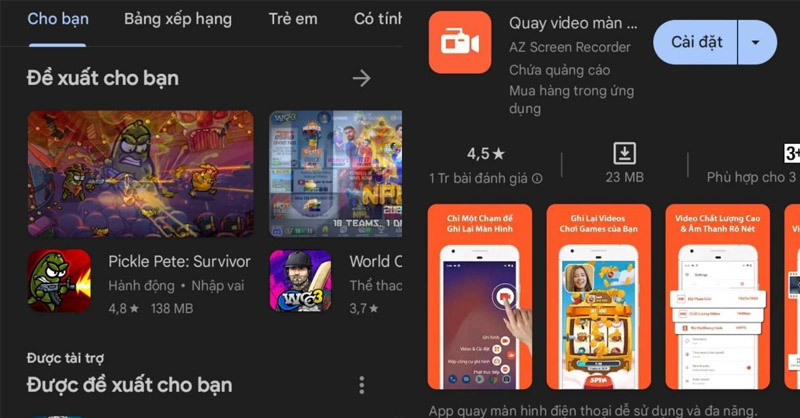
Cài đặt ứng dụng AZ Screen Recorder cho điện thoại OPPO
Bước 2: Mở ứng dụng AZ Screen Recorder vừa tải và thoát ra > Nhấn vào biểu tượng hình máy quay hiện trên màn hình để xuất hiện các tùy chọn mở rộng.
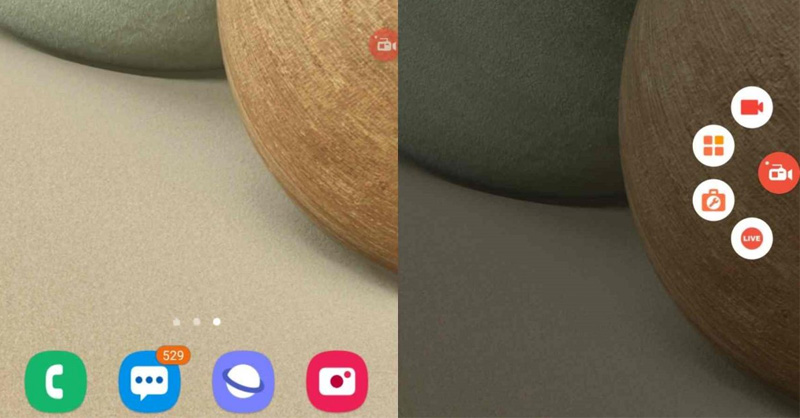
Bấm vào biểu tượng máy quay trên màn hình điện thoại
Bước 3: Chọn biểu tượng máy quay > Chọn Bắt đầu ngay để quay màn hình > Vuốt màn hình từ trên xuống dưới và chọn Dừng nếu muốn kết thúc quá trình ghi hình.
Chọn Bắt đầu ngay để quay màn hình và chọn Dừng khi muốn kết thúc
Bên cạnh đó bạn cũng có thể gặp trường hợp trường hợp video quay màn hình bị mất tiếng gây bất tiện và khó chịu khiến cho video của bạn mất đi sự hấp dẫn vốn có.
Do các chính sách bảo mật nên người dùng không thể thực hiện quay màn hình trên một số ứng dụng như Netflix, Bigo,... Theo đó, những ứng dụng này đã tiến hành mã hóa để tránh tình trạng những bộ phim của họ bị phát tán bởi kẻ xấu thông qua tính năng quay màn hình trên điện thoại. Trong trường hợp này, người dùng sẽ không thể dùng ứng dụng của bên thứ 3 để quay màn hình.

Người dùng không thể quay màn hình trên ứng dụng Netflix
Bên cạnh đó, nếu quá trình quay màn hình đột nhiên bị dừng lại và không lưu được thì khả năng cao, chiếc Smartphone của bạn đã bị đầy bộ nhớ. Để khắc phục tình trạng này, bạn cần giải phóng dung lượng lưu trữ cho điện thoại bằng cách xóa các hình ảnh, dữ liệu không dùng tới hoặc gỡ cài đặt ứng dụng không cần thiết,…
Thêm vào đó, người dùng thường gặp phải tình trạng mất âm thanh khi quay lại phần thu âm trên Messenger. Thông thường, tình trạng này xảy ra là do người dùng chưa cấp quyền sử dụng micro cho ứng dụng quay màn hình. Theo đó, bạn cần vào Cài đặt > Chọn Ứng dụng hệ thống > Chọn Ghi màn hình > Cấp quyền Cho phép ghi âm thanh là có thể khắc phục lỗi âm thanh khi quay màn hình.
Hy vọng bài viết về cách quay màn hình điện thoại OPPO có tiếng, âm thanh sẽ giúp bạn có thể cập nhật thêm thật nhiều thông tin hữu ích trong quá trình sử dụng Smartphone OPPO A hay OPPO Reno,..... Đừng quên theo dõi Siêu Thị Điện Máy - Nội Thất Chợ Lớn thường xuyên để đón chờ những bài viết hấp dẫn khác nhé!
Link nội dung: https://trungtamgiasuhanoi.edu.vn/cach-quay-man-hinh-oppo-a54-a42444.html
.JPG)